Položky dokladu
Položku lze na doklad zadat přímým zápisem nebo výběrem položky z ceníku.
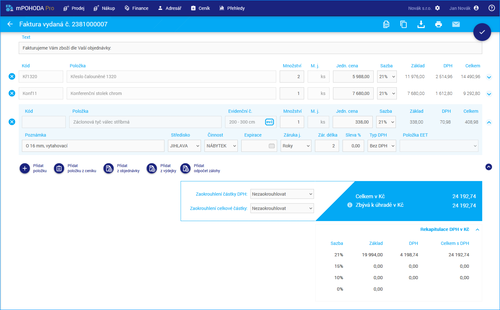
1. Vložení položky na doklad
Položku lze na doklad vložit následujícími způsoby:
přímým zápisem položky
Přímý zápis využijete pro zadání položky neevidované v agendě Ceník.
Pro přidání nového řádku položky zvolte povel Přidat položku. Na nově vzniklý řádek se přednastaví výchozí typ jednotkové ceny a sazba DPH uvedené v agendě Nastavení dokladů.

výběrem z našeptávače
V seznamu polí Kód a Položka se nabízí pět nejprodávanějších položek evidovaných v agendě Ceník. Zapsáním kódu, názvu položky, EAN nebo PLU kódu dochází k vyhledání položky v ceníku.
Nabídka v našeptávači odpovídá seznamu TOP položek uvedených v agendě Rychlý přehled. V případě dokladů způsobujících skladových pohyb ze z TOP 5 položek nabízejí pouze ty skladem. Pokud ještě není vytvořen žádný doklad, nabízí se v našeptávači prvních 5 položek z ceníku.

Vyhledání položky v ceníku dle výše uvedených kritérií probíhá v obou polích Kód i Položka stejně. Pro vyhledání položky například dle kódu tak není nutné umisťovat kurzor přímo do pole Kód.
Do dokladu lze vložit pouze položky, které mají aktivní odbyt.
výběrem ze seznamu položek ceníku
Zvolením povelu Přidat položku z ceníku se zobrazí seznam položek evidovaných v agendě Ceník.

V seznamu jsou uvedeny pouze ty položky, které mají aktivní odbyt.
Označením položky, u které se nesledují evidenční čísla, je možné rovnou v přenosové agendě v poli Vložit zadat množství, ve kterém si přejete přenést položku na doklad. V poli se automaticky nastaví hodnota uvedená na detailu položky ceníku v poli Množství.
Vybráním zásoby, u které se sledují evidenční čísla aplikace mPOHODA otevře přenosovou agendu Evidenční čísla, kde je nutné označit ta evidenční čísla, která chcete přenést do dokladu a v případě evidenčního čísla typu Šarže zapsat v poli Vložit požadované množství.
Zvolením povelu Přenést dojde k vložení vybraných položek z ceníku na doklad v množství zadaném v poli Vložit.
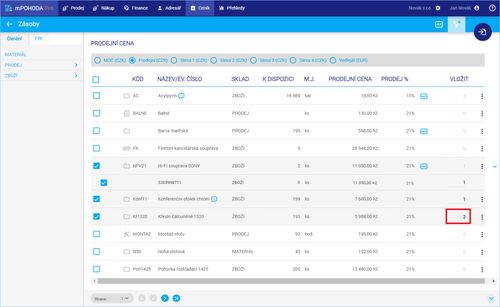
Najetím na kurzorem myši na ikonu
se zobrazí doplňující texty a poznámky týkající se dané položky ceníku.
Kliknutím na povel
Otevřít detail zásoby umístěný v menu tři tečky na konci řádku se na nové záložce prohlížeče zobrazí detailní informace o položce.
Pro přenos je možné vybrat i více položek najednou.
V mobilní aplikaci je možné v přenosové agendě Ceník vyhledat zásoby i pomocí klávesnicové čtečky nebo načtením EAN kódu fotoaparátem mobilního zařízení. Nastavení čtečky přes fotoaparát se aktivuje v mobilní aplikaci v agendě Hardware na záložce Čtečka.
vytvořením nové položky ceníku
Přímo z dokladu je možné do ceníku přidat novou položku, a to prostřednictvím povelu Vytvořit novou položku ceníku, který se nachází v seznamu pole Kód, resp. Položka.

Po vyplnění evidenční karty se informace uloží do ceníku a zároveň se položka vloží na právě editovaný doklad.
2. Detail položky
Na hlavním řádku položky se zadává název položky, případně její kód, prodávané množství, jednotková cena a sazba DPH.
Tisk kódu položky na tiskových sestavách je možné ovlivnit nastavením volby Tisknout kód položky.
Kliknutím na ikonu 

Pole Poznámka slouží k uvedení doplňujícího textu vztahujícího se k dané položce. Vložením položky z ceníku na doklad se do pole přenáší údaj z ceníku z pole Text. Na dokladu je pak možné jej individuálně upravit.
Tisk poznámky položky na tiskových sestavách je možné ovlivnit nastavením volby Tisknout poznámku položky.
V polích Středisko a Činnost se zadávají nákladové středisko a druh činnosti, pokud jsou pro danou položku odlišná od hlavního střediska, resp. činnosti uvedených ve formuláři dokladu.
Pole pro výběr střediska a činnosti jsou viditelná pouze, pokud byly střediska, resp. činnosti do firmy importovány z programu POHODA.
V polích Záruka j. a Zár. délka se uvádí platnost záruky.
V poli Sleva se udává procentuální sleva z ceny položky.
Pole Typ DPH slouží plátcům DPH ke zvolení způsobu výpočtu daně z přidané hodnoty z ceny položky. Jednotlivé typy DPH jsou vysvětleny v kapitole Typ DPH.
Kliknutím na ikonu 
3. Typ DPH
Plátci DPH musí u každé položky určit, zda jednotková cena zahrnuje DPH či nikoliv, případně, zda se na položku vztahuje režim přenesené daňové povinnosti. Výchozí hodnota se u položky nastaví v závislosti na nastavení uvedeném v agendě Nastavení dokladů.
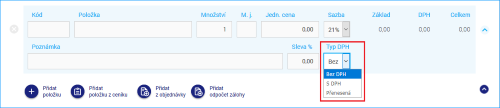
Bez DPH
Jednotková cena je uvedena bez DPH a částka DPH se počítá z jednotkové ceny přes sazbu DPH (tzv. výpočet zdola).
S DPH
Jednotková cena zahrnuje DPH a samotná částka DPH se počítá přes koeficient DPH z uvedené jednotkové ceny (tzv. výpočet shora).
- Přenesená
Typ DPH Přenesená vyjadřuje, že se na položku dokladu vztahuje režim přenesené daňové povinnosti.
Detailní informace o použití tohoto režimu v aplikaci mPOHODA jsou uvedeny v kapitole Přenesená daňová povinnost.
4. Typ položky
V poli Položka je uvedena ikona indikující typ položky. Díky tomu na první pohled poznáte, o jaký typ položky ceníku se jedná nebo zda jde o textovou položku.
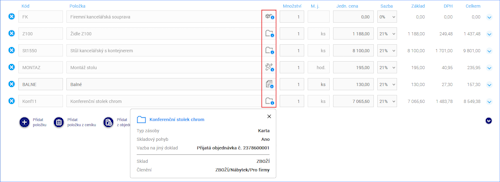
Kliknutím na ikonu se zobrazí informační box, ve kterém jsou uvedeny doplňkové údaje vztahující se k dané položce - v případě položky s vazbou na ceník je zde uvedeno, zda položka na daném dokladu způsobuje skladový pohyb a z jakého je skladu a pokud byla položka přenesena z jiného dokladu, zobrazuje se také informace o zdrojovém dokladu.
5. Evidenční čísla 
Videonávod: Jak v aplikaci mPOHODA pracovat s evidenčními čísly?
Synchronizací s programem POHODA se do aplikace mPOHODA přenášejí spolu se skladovými zásobami také jejich evidenční čísla (rozlišuje se typ Šarže a typ Výrobní číslo). Při vkládání takové zásoby do dokladu nabídne aplikace mPOHODA vybrání konkrétního evidenčního čísla, a to se následně zobrazí na položkách dokladu v poli Evidenční č.
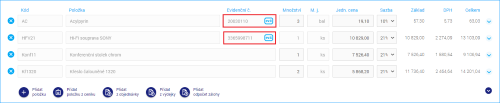
Vložení evidenčního čísla na doklad
Evidenční čísla je možné uvádět na všech dokladech s výjimkou zálohové faktury. Na objednávku, výdajový pokladní doklad a šablonu lze vkládat pouze typ Šarže.
Konkrétní evidenční číslo lze na doklad vložit dvěma způsoby:
výběrem evidenčního čísla při přenosu zásoby ze seznamu položek ceníku
Zvolením povelu Přidat položku z ceníku na detailu dokladu se otevře přenosová agenda Ceník, ve které jsou zásoby, u kterých se sledují evidenční čísla označeny ikonou
.
Vybráním zásoby s evidenčními čísly se otevře přenosová agenda Evidenční čísla, kde je nutné označit ta evidenční čísla, která chcete přenést do dokladu. U evidenčního čísla typu Šarže je možné v poli Vložit zapsat požadované množství, které má být přeneseno na doklad. U evidenčního čísla typu Výrobní číslo nelze u dokladů způsobujících skladový pohyb (například vydaná faktura) množství editovat - zásoba se vkládá vždy v množství 1.
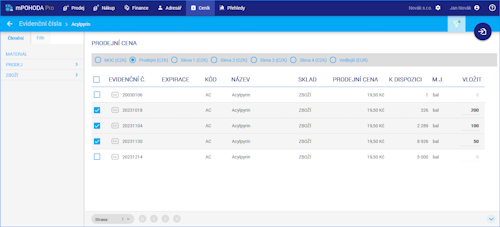
Zvolením povelu Přenést se vybraná evidenční čísla zobrazí u hlavní skladové zásoby v přenosové agendě Ceník.
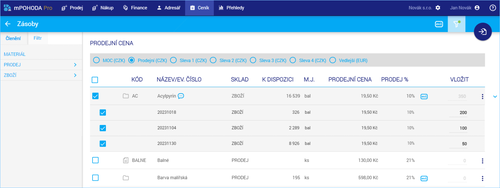
Zde můžete dodatečně ještě upravit zadané množství evidenčního čísla, případně evidenční číslo odznačit. Pro vložení dalšího evidenčního čísla ke stejné zásobě klikněte na ikonu
pro otevření přenosové agendy Evidenční čísla a proveďte výběr dalšího evidenčního čísla.
Dokončením přenosu povelem Přenést se na doklad vloží i vybraná evidenční čísla.
otevřením přenosové agendy Evidenční čísla nad položkou dokladu
Potřebujete-li na položce dokladu vyměnit evidenční číslo za jiné nebo ho nově doplnit, klikněte v poli Evidenční č. na ikonu
pro otevření přenosové agendy Evidenční čísla.

Aplikace mPOHODA v přenosové agendě zobrazí evidenční čísla skladové zásoby uvedené na dokladu. Označte požadované evidenční číslo a povelem Přenést jej přeneste na doklad.
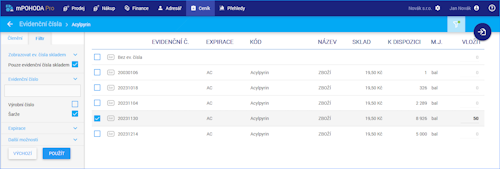
Vložení zásoby na doklad bez uvedení evidenčního čísla
V situacích, kdy na dokladu potřebujete uvést skladovou zásobu, u které se sledují evidenční čísla, ale v daném případě evidenční číslo uvádět nechcete, je nutné v přenosové agendě Ceník v menu tři tečky na konci řádku použít povel 
V přenosové agendě Ceník se pod skladovou zásobou zobrazí položka Bez ev. čísla, u které zadejte množství, které chcete vložit na doklad.
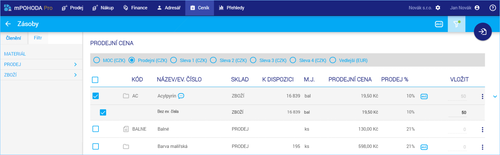
Po dokončení přenosu se na doklad vloží hlavní skladová zásoba, ale pole Evidenční č. zůstává nevyplněné. Konkrétní evidenční číslo můžete doplnit dodatečně způsobem popsaným výše v části otevření přenosové agendy Evidenční čísla nad položkou dokladu.
 Stáhněte si program TeamViewer a spojte se s námi přímo.
Stáhněte si program TeamViewer a spojte se s námi přímo.

